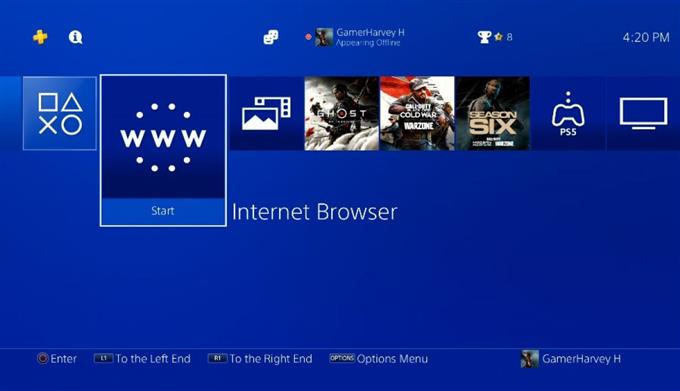Si es nuevo en PlayStation 4, es posible que no se dé cuenta de inmediato de que también puede usarlo para visitar sitios web. En este artículo, le mostraremos cómo abrir y usar la aplicación del navegador de Internet de PS4 y configurar algunos de sus ajustes para que sea más eficiente.
¿La PlayStation 4 tiene un navegador de Internet?
La PS4 es una excelente consola de juegos, pero a pesar de estar totalmente diseñada para juegos, te sorprenderá saber que también tiene un navegador web funcional. Al igual que un navegador normal en una PC o teléfono inteligente, el navegador web de PS4 le permite navegar por la red mundial simplemente escribiendo la URL o el dominio que desea visitar en la barra de direcciones.
Este navegador de Internet integrado tiene una interfaz muy buena a pesar de que no es tan necesario en una consola de juegos. Puede acceder al teclado con bastante facilidad y los botones de uso frecuente se asignan a los botones de su controlador. Por ejemplo, después de escribir el término de búsqueda, simplemente debe presionar el botón R2 en lugar de buscar la tecla «buscar» o la tecla «ingresar».
Si te gusta usar Google para buscar algo, simplemente debes presionar el botón triángulo para acceder a él, que es mucho mejor que escribir la dirección en la barra de direcciones.
¿Cómo abrir y usar el navegador de Internet de PS4?

Acceder a su navegador de PS4 es simple. Simplemente siga los pasos a continuación.
- Enciende tu PS4.
- Ve a la pantalla de inicio de tu PS4.
- Busca el mosaico Navegador de Internet . Debe tener un icono WWW . Si el ícono www no está allí, vaya a Biblioteca> Aplicaciones .
- Resalta el mosaico del Navegador de Internet y presiona el botón Círculo en tu controlador.
- Ahora puede comenzar a usar el navegador. Para abrir un sitio web, simplemente escriba la URL en la barra de direcciones en la parte superior, luego presione el botón R2 para abrirlo.
¿Puede el navegador de PS4 reproducir videos?
Si. Su navegador web PS4 puede abrir sitios web y reproducir videos desde un sitio web también.
¿Se puede eliminar el navegador de PS4?
A diferencia de sus juegos de PS4, la aplicación del navegador web de PS4 no se puede eliminar del sistema. La única opción que puede hacer con él cuando resalta el mosaico del navegador de Internet en la pantalla de inicio y presiona el botón Opción es Agregar a la carpeta .
¿Cómo crear un marcador en el navegador web de PS4?
Una de las funciones convenientes en la aplicación del navegador de PS4 es su capacidad para permitirle guardar un sitio web usando su función Marcadores. Esto hace que en el futuro sea muy fácil abrir su sitio web favorito simplemente creando un acceso directo visible en el que puede hacer clic sin necesidad de volver a escribir el dominio en la barra de direcciones.

Para guardar un marcador:
- Abra el navegador web.
- Escriba el nombre de dominio (como androidhow.com) en la barra de direcciones.
- En tu controlador, presiona el botón OPCIONES .
- Seleccione Agregar marcador .
- Debería mostrarse una nueva pantalla con dos cuadros. El primer cuadro debe ser para el Nombre del marcador que está creando y el segundo es para la Dirección .
- Si está satisfecho con la información en pantalla, seleccione el botón Aceptar .
Cómo acceder a sus marcadores
Para encontrar su lista de marcadores, simplemente abra el navegador, presione el botón Opciones y seleccione Marcadores . Para cargar cualquiera de los sitios web, simplemente seleccione uno y presione el botón Círculo .
Cómo eliminar un marcador
Si desea eliminar un marcador previamente guardado, simplemente siga estos pasos:
- Abra el navegador.
- Presiona el botón Opciones en el controlador.
- Resalte el sitio web que desea eliminar.
- Pulsa el botón Opciones .
- Seleccione Eliminar presionando el botón Círculo .
- Marque la casilla del elemento que desea eliminar.
- Selecciona el botón Eliminar en la parte inferior derecha.
- Selecciona Aceptar para confirmar.
¿Cómo eliminar el historial de navegación en el navegador web de PS4?
Para brindar información relevante y trabajar de manera eficiente, el navegador de la PS4 también mantiene una pestaña de todas sus actividades de navegación, como una lista de los sitios web que ha visitado. Si desea borrar su historial de navegación debido a problemas de privacidad, siga los pasos a continuación:

- Abra el navegador.
- Presiona el botón Opciones en el controlador.
- Selecciona Historial de navegación .
- Presiona el botón Opciones en el controlador.
- Selecciona Borrar historial de navegación .
- Selecciona Aceptar para confirmar.
¿Cómo administrar las cookies en el navegador de PS4?
Tu PS4 también guarda cookies para que tu experiencia de navegación sea más rápida. Las cookies son información específica del sistema, como sus preferencias al navegar, el estado de su cuenta mientras visita un sitio web (con o sin sesión), entre otras cosas. Si bien estos pueden no parecer tan importantes, aún se consideran información personal y puede evitar que Sony y otras compañías los recopilen eliminándolos de su máquina.

Cómo evitar que su navegador de PS4 guarde cookies
Si desea evitar que su consola guarde cookies mientras navega, siga estos pasos:
- Abra el navegador.
- Presiona el botón Opciones en el controlador.
- Selecciona Configuración .
- Desmarca la casilla junto a Permitir cookies .
Cómo borrar las cookies
Eliminar las cookies ya almacenadas es tan simple como evitar que se guarden otras nuevas. Así es cómo:
- Abra el navegador.
- Presiona el botón Opciones en el controlador.
- Selecciona Configuración .
- Seleccione Eliminar cookies .
- Selecciona Aceptar para confirmar.
Otros artículos interesantes:
- Cómo arreglar Steam no detecta el controlador de PS4 | Soluciones fáciles 2021
- Cómo actualizar Animal Crossing: New Horizons | Pasos actualizados 2021
- Cómo actualizar Nintendo Switch Fortnite | Actualización automática o manual
- Cómo reiniciar el controlador de PS4 | Pasos sencillos y actualizados 2021
Visite nuestro canal de Youtube de androidhow para ver más videos y tutoriales de solución de problemas.